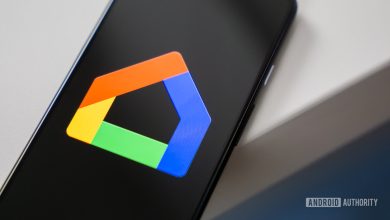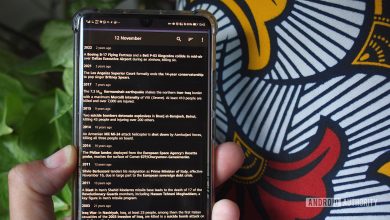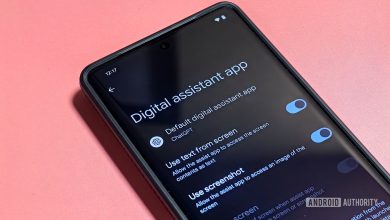كيفية تشغيل النسخ الاحتياطي السحابي للمخطط الزمني لخرائط Google على الجهاز
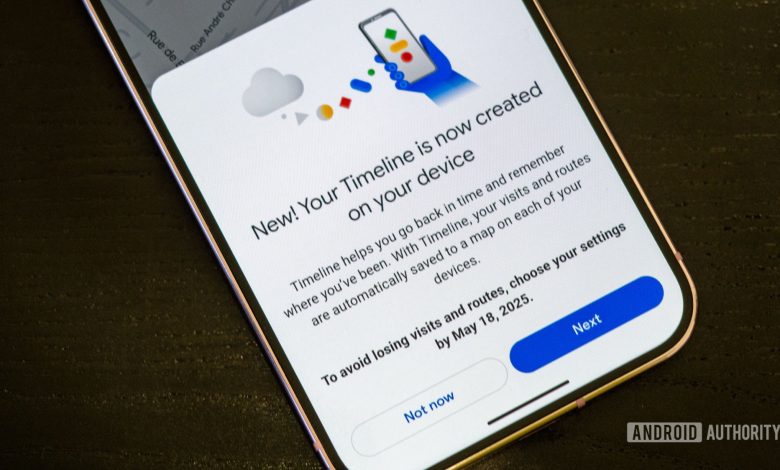
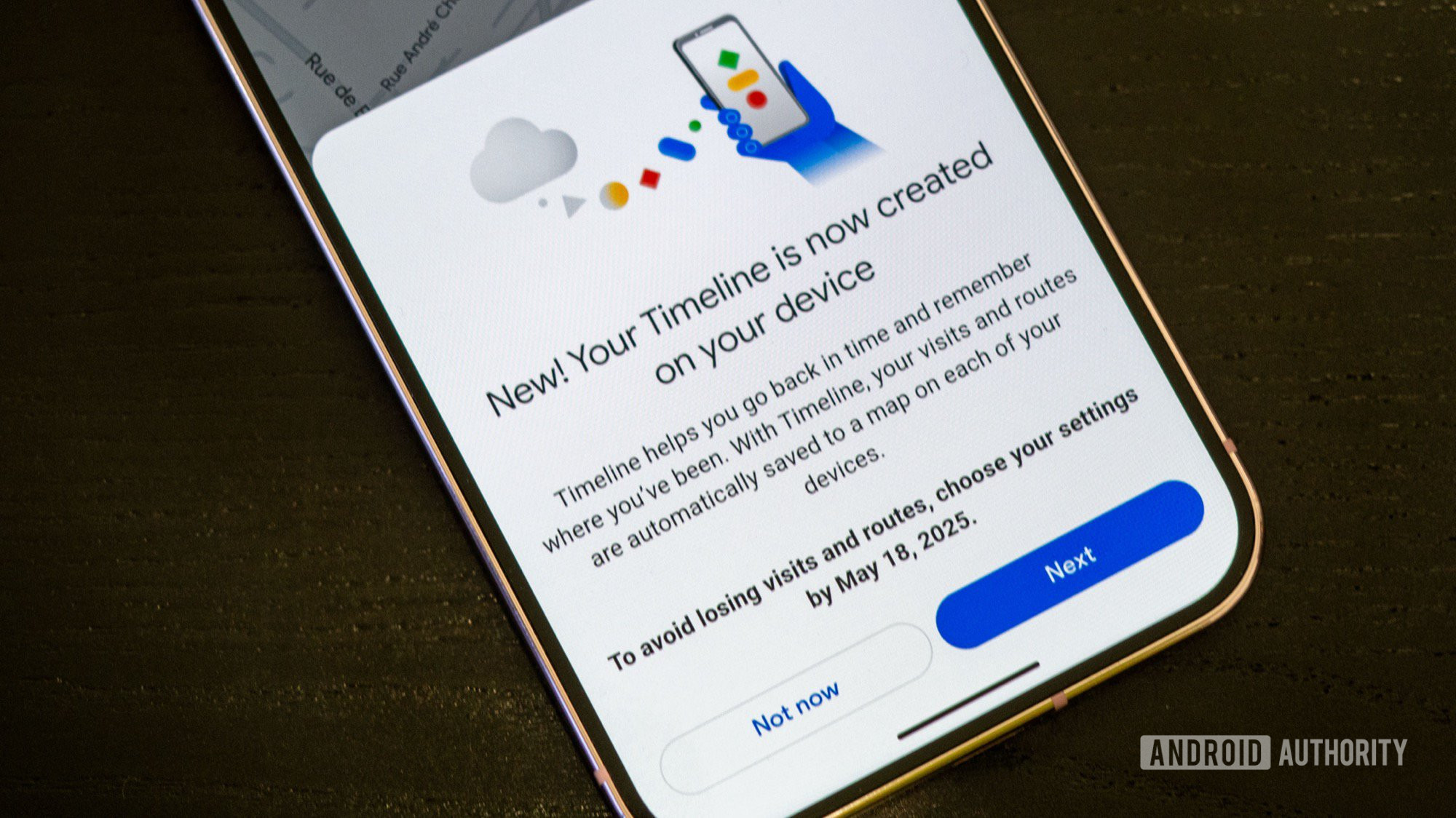
ريتا الخوري / هيئة أندرويد
ليرة تركية؛ د
- يقوم المخطط الزمني لخرائط Google الآن بتخزين البيانات على الجهاز بدلاً من تخزينها على السحابة، مما يعرضك لخطر فقدان البيانات في حالة فقدان هاتفك أو تبديل الأجهزة.
- ومع ذلك، يمكنك تشغيل النسخ الاحتياطي السحابي لميزة الجدول الزمني. لا يتم تمكينه افتراضيًا ويجب تشغيله يدويًا، مما سيسمح أيضًا بمزامنة المخطط الزمني.
- حتى مع النسخ الاحتياطي السحابي، هناك تقارير عن مشكلات في المزامنة وفقدان البيانات، لذا اتخذ الاحتياطات اللازمة.
وفي ديسمبر 2023، أعلنت جوجل أنها ستغير الطريقة خرائط جوجلعملت ميزة سجل المواقع. ستتحول الميزة، التي تسمى الجدول الزمني، إلى حفظ سجل مواقعك على الجهاز بدلاً من تخزينه في السحابة كما فعلت لسنوات. نظرًا لأن بيانات المخطط الزمني موجودة على الجهاز، فقد تفقدها إذا فقدت جهازك أو قمت بالتبديل إلى جهاز هاتف أندرويد جديد. يجب عليك تشغيل النسخ الاحتياطي السحابي لبيانات الجدول الزمني الخاص بك لتجنب مثل هذا السيناريو.
مثل أرتيم روساكوفسكي على X (المعروف سابقًا باسم Twitter)، تحتوي خرائط Google على ميزة النسخ الاحتياطي السحابي للخط الزمني. ومع ذلك، خلافًا لأفضل ممارسات تجربة المستخدم، لا تحتوي هذه الميزة على أي شاشات داخلية، لذلك لا يعرف المستخدمون بوجودها. يجب عليك تشغيل هذا يدويًا لعمل نسخة احتياطية من الجدول الزمني الخاص بك على السحابة، والتي ستكون أيضًا الطريقة الوحيدة للحفاظ على بياناتك القديمة التي لم يتم حذفها بعد في حالة فقدان جهازك أو رغبتك في تبديل الهواتف.
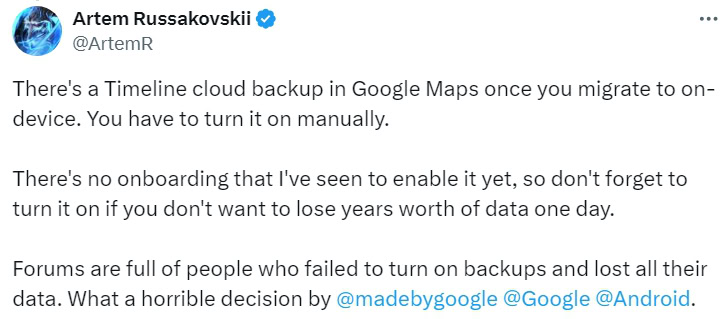
يشير Artem إلى أن العديد من الأشخاص فشلوا في تشغيل هذه النسخة الاحتياطية وبالتالي فقدوا جميع بياناتهم. ومع ذلك، في المنشور التالي، يشير أيضًا إلى أن ميزة النسخ الاحتياطي والاستعادة للمخطط الزمني قد تفشل في المزامنة بشكل صحيح، مما يتسبب في فقدان البيانات على أي حال. تم إبلاغ Google بالمشكلة، ولكن لم يتم حلها. لذلك يجب أن تكون مستعدًا ذهنيًا لهذا الاحتمال.
في هذا الوضع اليائس، إذا كنت تريد الحصول على أفضل فرصة للاحتفاظ ببيانات الجدول الزمني الخاصة بك، فإليك كيفية تشغيل النسخ الاحتياطي السحابي لها في خرائط Google:
- افتح تطبيق خرائط جوجل.
- اضغط على رمز تبديل الملف الشخصي في أعلى اليمين.
- يختار الجدول الزمني الخاص بك.
- انقر على أيقونة السحابة المعطلة في الزاوية اليمنى العليا.
- ستدخل الآن إلى شاشة النسخ الاحتياطي. هنا، يمكنك تمكين خيار النسخ الاحتياطي لحفظ نسخة مشفرة من الجدول الزمني الخاص بك في حسابك إذا كنت بحاجة إلى تبديل الأجهزة. يتم نسخ المخطط الزمني الخاص بك احتياطيًا إلى خدمات Google عبر شبكة Wi-Fi عندما يكون جهازك قيد الشحن وفي وضع الخمول.
- عند تمكين النسخ الاحتياطي السحابي على الجهاز لأول مرة، سيُطلب منك القيام بذلك قم بتأكيد هويتك عن طريق إدخال كلمة مرور حساب Google الخاص بك.
- في المطالبة التالية، انقر فوق تشغيل لعمل نسخة احتياطية من الجدول الزمني الخاص بك.
إذا كنت تريد جدولًا زمنيًا متزامنًا، فستحتاج إلى تكرار هذه العملية على جميع أجهزتك، والعملية هي نفسها بالنسبة لنظامي Android وiOS. علاوة على ذلك، إذا قمت بإعداد الحذف التلقائي لبيانات الجدول الزمني الخاص بك بعد بضعة أشهر، فلن تتمكن من عمل نسخة احتياطية من الجدول الزمني الخاص بك.
على الرغم من عدم وجود ضمان بأن ميزة النسخ الاحتياطي والاستعادة ستعمل بشكل موثوق مثل المخطط الزمني المستند إلى السحابة، إلا أنها لا تزال هي فرصتك الوحيدة لإجراء نسخ احتياطي فعلي لبيانات الجدول الزمني الخاصة بك. كما أنه يكاد يبطل الغرض من نقل بيانات الجدول الزمني على الجهاز لأنه إذا قمت بإعادتها إلى السحابة، فلماذا لا تسمح للمستخدمين باتخاذ القرار بإبقائها على السحابة نفسها في المقام الأول؟
إن ترحيل ميزة الجدول الزمني من التخزين السحابي إلى التخزين على الجهاز مليء أيضًا بالأخطاء التي تؤدي في النهاية إلى حذف بياناتك على أي حال. على سبيل المثال، تمنح Google المستخدمين موعدًا نهائيًا لاختيار الإعدادات على الجهاز، وإذا لم يتخذوا إجراءً، فسوف يفقدون بيانات المخطط الزمني الأقدم من 90 يومًا. ومع ذلك، حتى عندما يحب بعض المستخدمين ريك2789 و اليود المخفف12 إذا اخترت التخزين على الجهاز، فإن Google لا تزال تحذف بيانات الجدول الزمني لسنوات عديدة على أي حال.
هل قمت بتشغيل النسخ الاحتياطي السحابي لميزة الجدول الزمني لخرائط Google؟ كيف كانت تجربتك مع Timeline وقرار التخزين على الجهاز الخاص به؟ اسمحوا لنا أن نعرف في التعليقات أدناه!